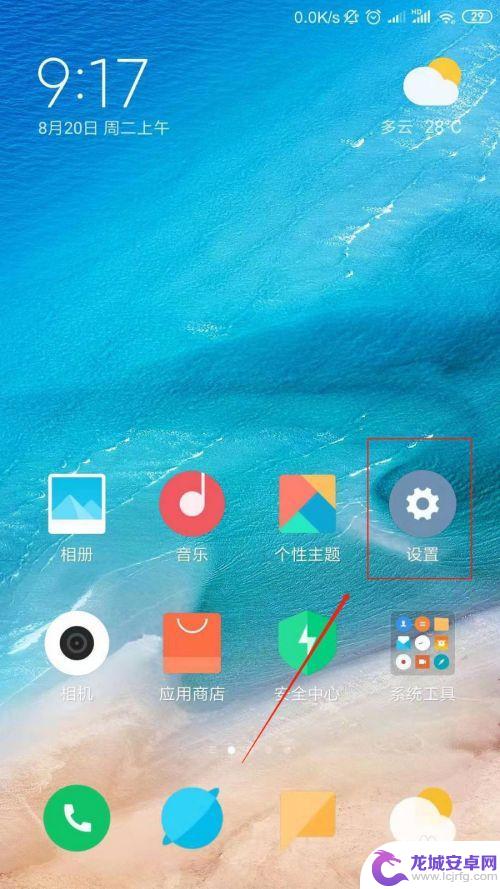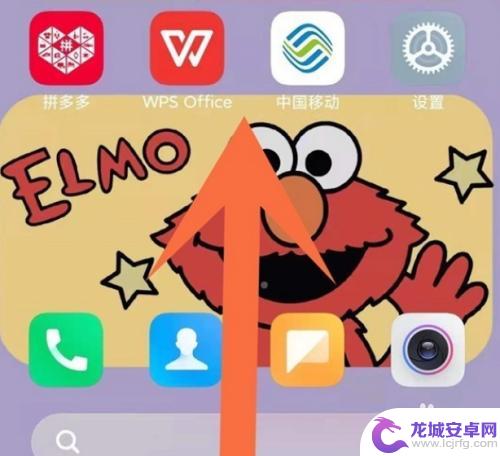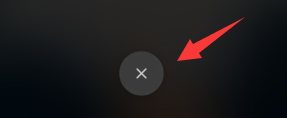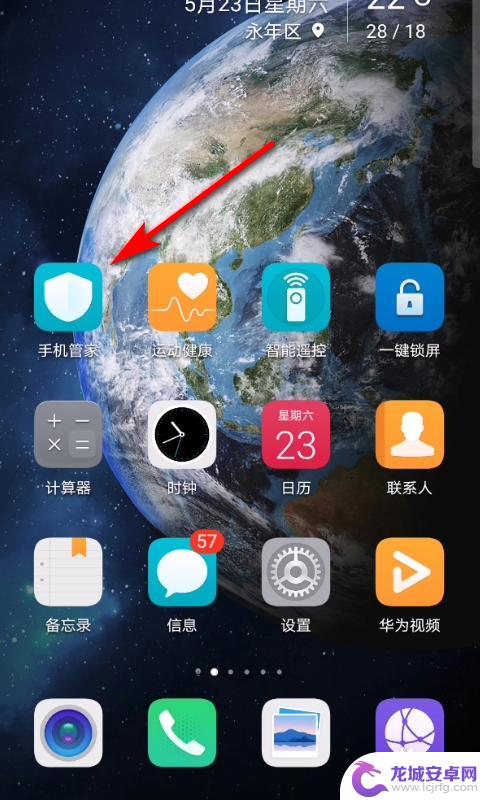小米手机怎么看运行中的程序 小米手机后台运行程序查看步骤
小米手机作为一款备受欢迎的智能手机品牌,其后台运行程序的查看步骤备受用户关注,在日常使用中我们经常需要了解手机中正在运行的程序,以便及时管理和优化手机的性能。通过简单的操作,我们可以轻松地查看小米手机中后台运行的程序,并对其进行管理和调整,让手机更加顺畅高效。下面将介绍一些简单的步骤,帮助大家更好地了解小米手机中运行中的程序。
小米手机后台运行程序查看步骤
具体步骤:
1.点击打开手机桌面的“设置”按钮,打开设置界面。

2.进入设置页面。
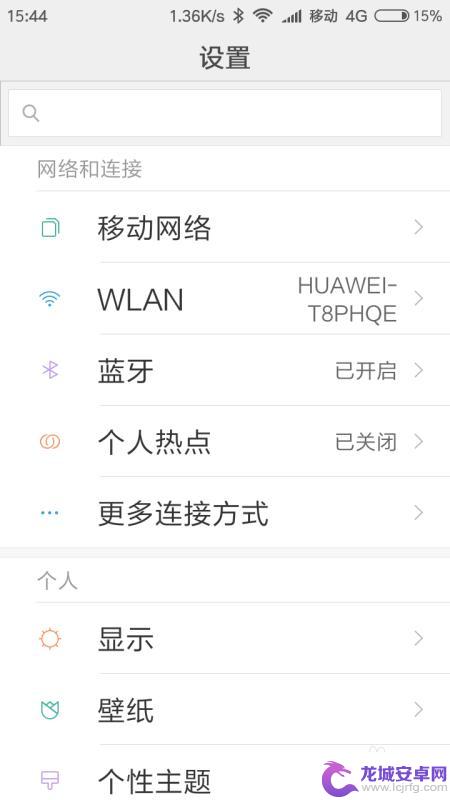
3.在设置的页面中下拉找到“应用”菜单。
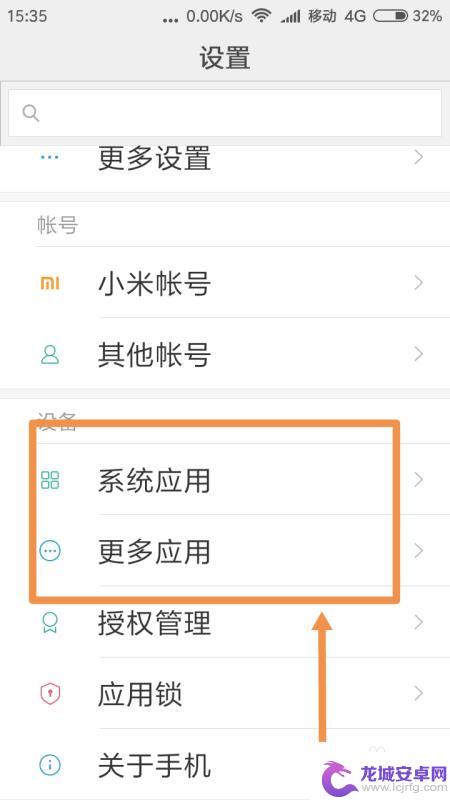
4.点击进入,可以手机安装应用。
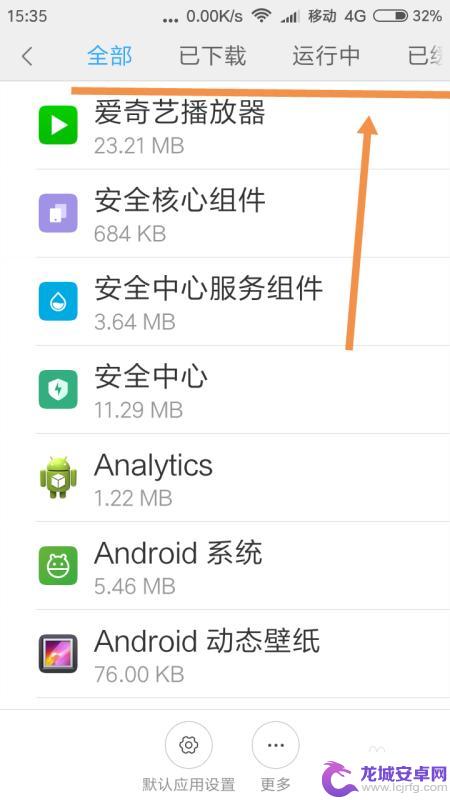
5.点击“正在运行”就可以看到正在运行的后台应用程序了。
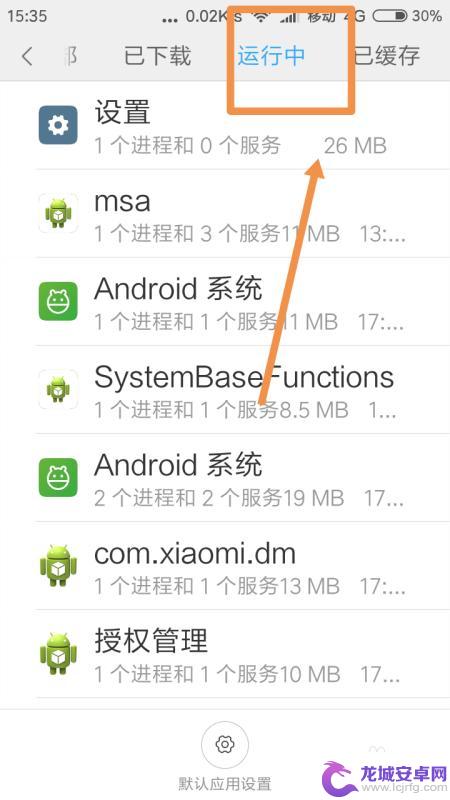
6.选择长按正在运行的程序,在弹出的界面中点击“停止”就可以关闭正在运行的程序了。
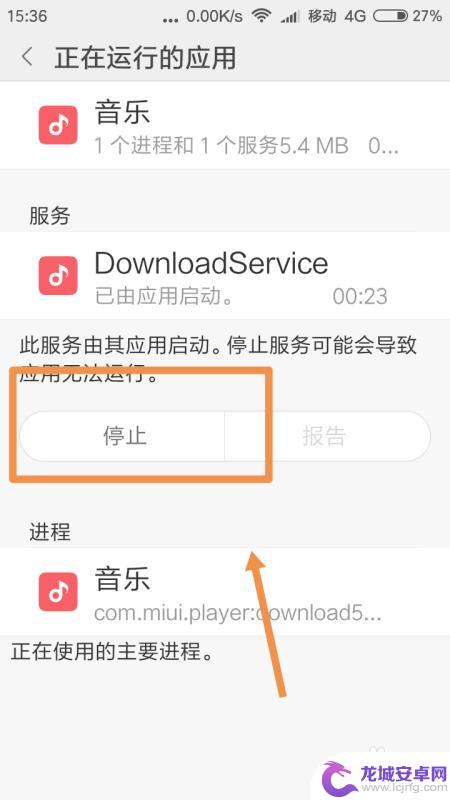
7.总结:
1、点击打开手机桌面的“设置”按钮,打开设置界面。
2、进入设置页面。
3、在设置的页面中下拉找到“应用”菜单。
4、点击进入,可以手机安装应用。
5、点击“正在运行”就可以看到正在运行的后台应用程序了。
6、选择长按正在运行的程序,在弹出的界面中点击“停止”就可以关闭正在运行的程序了。
以上就是小米手机如何查看正在运行的程序的全部内容,如果您遇到相同问题,可以参考本文中介绍的步骤进行修复,希望对大家有所帮助。
相关教程
-
手机后台怎么显示应用 小米手机如何查看后台运行程序设置
随着智能手机的普及,手机后台的应用管理功能变得越来越重要,小米手机作为一款备受欢迎的智能手机品牌,其后台运行程序设置功能备受用户关注。用户可以通过小米手机...
-
小米手机如何关闭aap 小米手机后台程序关闭方法
小米手机作为一款性能强大、功能丰富的智能手机,其后台程序的关闭方法备受关注,关闭后台程序可以有效节省手机的电量和内存,提升手机的运行速度和稳定性。掌握小米手机后台程序关闭的方法...
-
红米手机怎么关闭正在运行的程序k50 红米K50Pro如何关闭后台应用程序
红米手机一直以来都备受用户的喜爱,而在使用过程中,关闭正在运行的程序以及后台应用程序显得尤为重要,对于红米K50和K50 Pro这两款备受...
-
红米手机如何自动关闭后台 红米手机后台程序关闭步骤
红米手机作为一款备受用户喜爱的智能手机,其后台程序关闭功能也备受瞩目,在日常使用中,我们经常会遇到手机后台程序运行过多导致手机发热、卡顿等问题。为了解...
-
小米手机怎样禁止后运行程序 怎样禁止小米手机应用在后台运行
手机已经成为人们生活中不可或缺的工具之一,而小米手机作为市场上备受瞩目的品牌之一,其性能和功能备受用户的青睐。随着手机应用的不断增加和更新,我们常常会遇到一些应用在后台运行导致...
-
如何查看手机软件运行次数 怎样查看荣耀手机应用的启动次数
现在的手机中安装了越来越多的应用程序,我们使用手机的次数也越来越多,但是,在使用手机的过程中,会有一些应用程序会在后台一直运行,这不仅会占用我们的手机...
-
如何用语音唤醒苹果6手机 苹果手机语音唤醒功能怎么开启
苹果6手机拥有强大的语音唤醒功能,只需简单的操作就能让手机立即听从您的指令,想要开启这项便利的功能,只需打开设置,点击Siri和搜索,然后将允许Siri在锁定状态下工作选项打开...
-
苹果x手机怎么关掉 苹果手机关机关不掉解决方法
在我们日常生活中,手机已经成为了我们不可或缺的一部分,尤其是苹果X手机,其出色的性能和设计深受用户喜爱。有时候我们可能会遇到一些困扰,比如无法关机的情况。苹果手机关机关不掉的问...
-
如何查看苹果手机详细信息 苹果手机如何查看详细设备信息
苹果手机作为一款备受瞩目的智能手机,拥有许多令人称赞的功能和设计,有时我们可能需要查看更详细的设备信息,以便更好地了解手机的性能和配置。如何查看苹果手机的详细信息呢?通过一些简...
-
手机怎么把图片保存到u盘 手机照片传到U盘教程
在日常生活中,我们经常会遇到手机存储空间不足的问题,尤其是拍摄大量照片后,想要将手机中的照片传输到U盘中保存是一个很好的解决办法。但是许多人可能不清楚如何操作。今天我们就来教大...